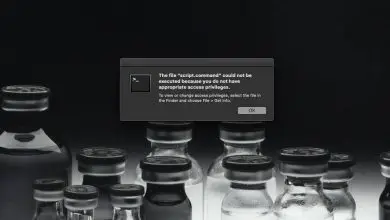Comment installer le thème Arc pour Thunderbird sous Linux
Arc est l’un des thèmes Linux les plus populaires. Il est inclus dans une tonne de sources logicielles officielles sur les principales distributions Linux, est utilisé comme base pour d’autres thèmes et est parfois même défini par défaut. L’une des raisons pour lesquelles les gens aiment tant Arc est sa propreté. De tous les thèmes GTK préférés sur Linux, celui-ci parvient à retravailler les applications de manière à ce que tout soit propre et moderne. En conséquence, de nombreux membres de la communauté ont décidé de créer des thèmes natifs intégrés à Arc. Un de ces thèmes est le thème Arc pour Thunderbird.
Installez Thunderbird
Avant d’installer un thème dans Thunderbird, il est essentiel d’installer d’abord le programme de messagerie. Il est vrai que ce logiciel est fourni avec de nombreuses distributions Linux, mais pas toutes. Pour y remédier, ouvrez un terminal et utilisez les commandes suivantes pour installer Thunderbird.
Ubuntu
sudo apt installer thunderbird
Debian
sudo apt-get installer thunderbird
Arch Linux
sudo pacman -S thunderbird
Feutre
sudo dnf installer thunderbird
OpenSUSE
sudo zypper installer thunderbird
Autre Linux
Thunderbird est l’un des programmes de messagerie préférés de la communauté Linux. En conséquence, presque toutes les distributions, grandes et petites, le conditionnent. Néanmoins, si vous rencontrez des difficultés pour installer ce logiciel sur votre système d’exploitation Linux, ne vous inquiétez pas. Rendez-vous simplement sur le site officiel et téléchargez le dernier package binaire . Le package comprend un fichier exécutable autonome qui peut être exécuté sans avoir besoin de packages natifs.
Vous n’avez pas envie d’utiliser la version téléchargeable? Consultez la page Wiki de votre système d’exploitation et trouvez des informations sur Thunderbird.
Télécharger le thème Arc pour Thunderbird
Le sujet d’intégration de Thunderbird Arc est sur Github en tant que code source non compilé. Pour toute personne intéressée à modifier le thème de quelque manière que ce soit, il est recommandé d’envisager de le prendre. Pour obtenir le dernier code, utilisez l’ outil Git dans le terminal. Si vous n’avez pas installé ce programme, suivez les instructions ci-dessous.
Ubuntu
sudo apt installer git
Debian
sudo apt-get install git
Arch Linux
sudo pacman -S git
Feutre
sudo dnf installer git
OpenSUSE
sudo zypper installer git
Ensuite, récupérez le dernier code source directement à partir du référentiel GitHub à l’aide de git clone .
git clone https://github.com/JD342/arc-thunderbird-integration
Utilisez le CD pour changer le répertoire de travail du terminal de / home / username / au dossier nouvellement cloné arc-thunderbird-integration .
intégration cd arc-thunderbird
Une fois sur place, rendez -vous sur le site Web officiel de Mozilla pour savoir comment créer votre module d’installation XPI.
Vous ne voulez rien compiler? Au lieu de cela, accédez à la page de lancement et téléchargez un fichier prédéfini. Assurez-vous de faire défiler vers le haut et sélectionnez la dernière version.
Activer le thème
Maintenant que le fichier de thème Arc est téléchargé, il est temps de l’activer dans Thunderbird . Commencez par ouvrir Thunderbird. Lorsqu’il s’ouvre, sélectionnez le menu à l’extrême droite. Dans le menu de l’application, cliquez sur le bouton «Modules complémentaires» pour ouvrir le centre de modules complémentaires Thunderbird.
Dans le centre des plugins, il y a beaucoup de choses à choisir. Plus précisément, les sections «Get Plugins», Extensions «,» Apparence «et» Plugins «. Cliquez sur le bouton «Extensions» pour accéder à la zone des extensions Thunderbird.
La zone de sujet n’aura probablement rien par défaut. Il devrait indiquer «Vous n’avez installé aucun module complémentaire de ce type.» Pour installer le nouveau thème Arc, ouvrez le gestionnaire de fichiers dans votre dossier de départ. Recherchez le fichier XPI téléchargé et faites-le glisser vers Thunderbird.
>> Sinon, si le fait de faire glisser le fichier XPI vers la fenêtre ne fonctionne pas, cliquez sur l’icône d’engrenage à côté de «Rechercher tous les plugins» et sélectionnez «Installer le plugin à partir du fichier».
Après avoir fait glisser le fichier XPI, Thunderbird affichera une fenêtre de confirmation. Cette fenêtre de confirmation vous fera attendre quelques secondes puis vous demandera si vous souhaitez l’installer. Lorsque la minuterie a fini de compter, cliquez sur le bouton pour lui permettre de s’installer.
Si tout se passe bien, le thème sera appliqué instantanément. Lorsque Thunderbird redémarre, il devrait maintenant ressembler un peu plus à Arc.
Désactiver le thème
>> Pour supprimer l’intégration Arc de Thunderbird, ouvrez le menu de l’application comme précédemment et sélectionnez «Plugins», puis «Extensions». Trouvez «Désactiver» et cliquez dessus. La sélection de cette option devrait désactiver instantanément toute esthétique Arc dans Thunderbird. Cliquez ensuite sur le bouton «Supprimer» pour le supprimer de Thunderbird.
Redémarrez Thunderbird. Une fois que le client de messagerie a fini de redémarrer, l’extension disparaîtra.
Dernières pensées
L’intégration du thème Arc pour Thunderbird est un excellent moyen d’améliorer l’apparence de votre ancien client de messagerie. Cependant, l’extension d’intégration Thunderbird Arc est une extension hybride. Ce n’est pas une question distincte. Pour le rendre beau, vous devrez utiliser le thème Arc GTK et l’activer.
Le thème Arc GTK est disponible sur Github . Téléchargez-le et activez-le sur l’environnement de bureau GTK de votre choix. Besoin d’aide pour appliquer Arc sur votre PC Linux? Suivez l’un de nos guides ci-dessous pour savoir comment!
- Cannelle
- Coquille de gnome
- LXDE
- Partenaire
- Perruche
- XFCE4